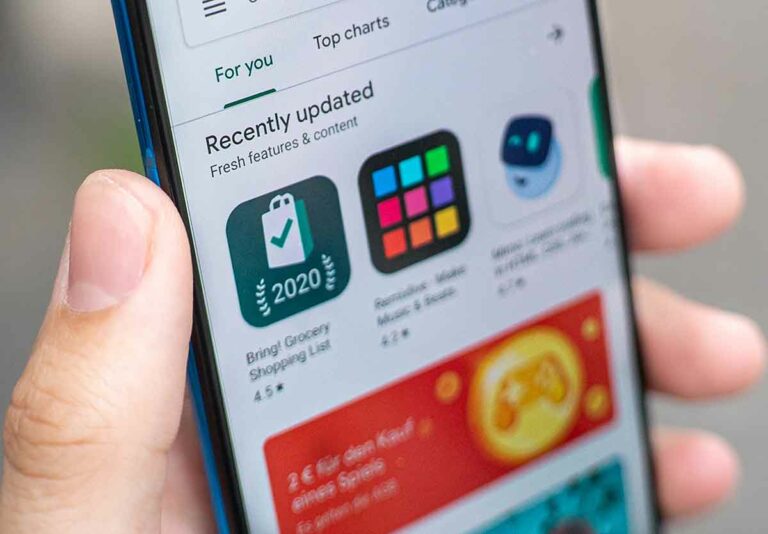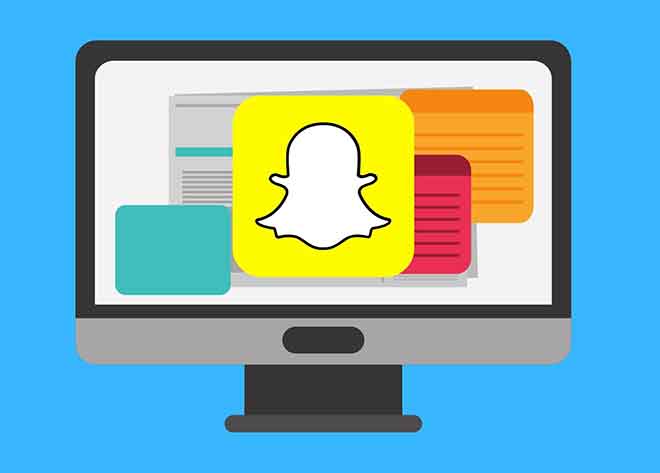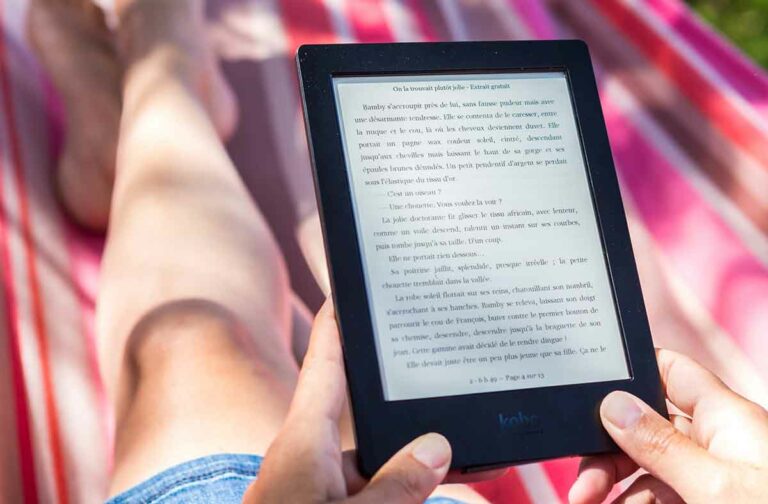Как искать беседу или сообщение в чате Facebook

Если вы спешите найти сообщение, ссылку или файл в Facebook Messenger, вам повезло. Вам не нужно искать через месяцы разговоров, чтобы найти конкретное сообщение. Facebook Messenger позволяет быстро находить сообщения, которые вы ищете.
В этом руководстве мы покажем вам, как искать сообщения и беседы в Facebook Messenger на всех устройствах. Мы также ответим на некоторые вопросы относительно ваших сообщений в Facebook Messenger.
Как найти беседу или сообщение в чате Facebook в браузере?
Есть два способа поиска в Messenger, если вы хотите использовать браузер. Первый метод включает одновременный поиск всех ваших разговоров в Messenger. Второй позволяет искать сообщения в определенном чате. Мы покажем вам, как это сделать. Чтобы одновременно искать свои сообщения в Messenger, выполните следующие действия:
- Откройте Facebook в своем браузере.
- Перейдите к значку Messenger в правом верхнем углу домашней страницы.
- Коснитесь значка и перейдите к пункту «Просмотреть все в Messenger».
- На левой боковой панели вы найдете поле «Search Messenger».
- Введите ключевое слово.
После ввода того, что вы ищете, Messenger покажет вам все чаты, в которых встречается это ключевое слово. Кроме того, будут отображаться все ваши контакты, люди, на которых вы подписаны в Instagram, на страницах и группах Facebook, а также другие элементы, содержащие ключевое слово.
Если вы хотите найти конкретное сообщение в беседе Facebook Messenger, сделайте следующее:
- Откройте Facebook.
- Щелкните значок Messenger и перейдите в раздел «Просмотреть все в Messenger».
- Откройте чат, который хотите найти.
- Щелкните значок «i» в правом верхнем углу экрана.
- Найдите параметр «Настроить чат» и щелкните стрелку.
- Выберите «Поиск беседы».
- Введите ключевое слово в строку поиска чата.
- Нажмите клавишу «Ввод».
Все сообщения, содержащие ключевое слово, будут выделены в чате. Если вы знаете имя файла, вы можете искать документы, ссылки, изображения и т. Д.
Как отключить Facebook Messenger
Как найти сообщение в чате Messenger на Android?
Если вам интересно, как увидеть старые сообщения Messenger на вашем устройстве Android, выполните следующие действия:
- Откройте приложение Messenger на своем телефоне.
- Откройте чат, который хотите найти.
- Коснитесь значка «i» в правом верхнем углу экрана.
- Перейдите в «Поиск беседы».
- Появится вкладка – введите ключевое слово в поле.
- Коснитесь «Поиск».
Будут перечислены все сообщения с ключевым словом. Нажав на конкретное сообщение, вы будете перенаправлены прямо в этот чат. Ключевое слово будет выделено в чате.
Как читать все сообщения Facebook Messenger на iOS?
Если вы хотите найти конкретное сообщение Facebook Messenger на своем iPhone, мы покажем вам, как:
- Апри Посланник.
- Найдите чат, в котором хотите искать, и откройте его.
- Коснитесь имени контакта вверху чата.
- Прокрутите вниз, чтобы найти «Search Conversation».
- Введите ключевое слово в поле поиска.
- Коснитесь «Поиск» на клавиатуре.
Все сообщения, содержащие ключевое слово, будут отображаться отдельно в виде списка. Ключевое слово будет выделено жирным шрифтом. Вы можете открыть любое конкретное сообщение, и вы сразу будете перенаправлены к этому конкретному разговору.
Примечание. Если вы хотите найти контакты в Messenger, просто откройте приложение и введите имя человека, которого вы ищете, в строке поиска. Если вы хотите найти Facebook Messenger на iPad, используйте тот же метод, что и на телефоне.
Комнаты для обмена сообщениями Facebook против Zoom: что вам нужно знать
Как увидеть сообщения в Messenger в приложении для Windows?
Многие пользователи Facebook Messenger предпочитают приложение Windows из-за его удобства. Чтобы найти сообщения Facebook Messenger в настольном приложении, сделайте следующее:
- Запустите настольное приложение.
- Откройте конкретный чат.
- Щелкните значок увеличительного стекла в правом верхнем углу.
- Введите искомое сообщение в поле поиска.
- Последнее сообщение, содержащее ключевое слово, будет выделено жирным шрифтом.
Чтобы выполнить поиск по всем сообщениям с ключевым словом, перемещайтесь по чату, нажимая стрелки вверх / вниз, пока не найдете то, что ищете.
Примечание. Вы также можете нажать клавиши «Ctrl + F» для поиска сообщения в беседе.
Как искать сообщения Messenger в Linux?
Если вы используете операционную систему Linux, у вас также есть возможность загрузить настольное приложение. Вы можете не только быстрее войти в Messenger, но и относительно просты в использовании. Чтобы найти Messenger в Linux, выполните следующие действия:
- Запустите настольное приложение Messenger.
- Найдите чат, в котором хотите искать, и откройте его.
- Щелкните значок «i» в правом верхнем углу чата.
- Выберите «Поиск беседы».
- Введите свое ключевое слово в поле поиска.
- Нажмите «Enter» на клавиатуре.
Все результаты будут включать выделенное ключевое слово. Вы можете переключаться между беседами, чтобы найти именно то сообщение, которое вы ищете.
Как добавить пузыри чата в WhatsApp, например Messenger
Как найти сообщения Messenger в MacOS?
После установки Messenger на ваш Mac процесс поиска сообщений становится относительно простым. Вот что вам нужно сделать:
- Apri l’app Messenger.
- Щелкните чат, который хотите найти.
- Переключитесь на значок «i» в правом верхнем углу чата.
- Перейдите в «Поиск беседы».
- Введите то, что вы ищете, в строку поиска.
Теперь вы сможете просмотреть все сообщения, содержащие ключевое слово. Если сообщений с вашим ключевым словом нет, страница будет пустой.
Ваши вопросы
Можете ли вы загрузить историю сообщений из Facebook Messenger?
Вы можете практически загрузить все свои данные из Facebook Messenger: комментарии, сообщения, лайки, события, группы, страницы, фотографии, видео и т. Д. Чтобы загрузить историю сообщений, выполните следующие действия:
- Откройте Facebook в своем браузере.
- Щелкните значок стрелки в правом верхнем углу экрана.
- Зайдите в «Настройки и конфиденциальность».
- Щелкните «Настройки».
- Найдите «Ваша информация Facebook» в списке настроек.
- Выберите «Загрузить информацию».
- Нажмите «Снять отметку со всех», чтобы снять все флажки.
- Установите флажок «Сообщения».
- Выберите диапазон дат, формат и качество медиа.
- Выберите «Создать файл».
Вы можете загрузить все свои сообщения с момента создания учетной записи Facebook или выбрать период времени, который хотите сохранить. Что касается формата, варианты – HTML и JSON. Качество варьируется от высокого, среднего до низкого.
Facebook Messenger потребуется некоторое время, чтобы создать копию всей истории сообщений. Когда это будет сделано, вы получите уведомление и ссылку, которую можно использовать для загрузки истории сообщений.
Могу ли я искать скрытые сообщения в Facebook Messenger?
Скрытые сообщения в Facebook Messenger можно найти в запросах сообщений и скрытых чатах. Если вы хотите получить к нему доступ, сделайте следующее:
- Откройте Facebook.
- Щелкните значок Messenger в правом верхнем углу.
- Перейдите в «Посмотреть все в Messenger».
- Нажмите на три точки в левом меню.
- Перейдите в «Запросы сообщений» или «Скрытые чаты».
Для поиска контактов в запросах сообщений щелкните строку поиска в списке бесед в левой части экрана.
Чтобы найти скрытые сообщения в Facebook Messenger на вашем телефоне, сделайте следующее:
- Откройте приложение.
- Коснитесь изображения своего профиля в верхнем левом углу.
- Перейдите в «Запросы сообщений».
- Выберите категорию «Возможно, вы знаете» или «Спам».
Можете ли вы искать через FB Messenger по дате или времени?
Вы можете искать сообщения в Facebook Messenger только по ключевым словам. Если вы помните, о чем говорили во время определенного разговора, попробуйте использовать одно из ключевых слов, чтобы найти точную дату или время чата.
Альтернативой является загрузка истории сообщений. Вы можете выбрать диапазон дат для сообщений, которые хотите загрузить. Однако невозможно отложить чат, который вы хотите скачать. Вместо этого Facebook Messenger загрузит сообщения из всех разговоров, которые у вас были в тот день.
Найдите именно то, что вы ищете в Facebook Messenger
Теперь вы знаете, как искать сообщения в Facebook Messenger на всех устройствах. Попрощайтесь с бесконечной прокруткой всей истории чата только для того, чтобы найти нужную информацию. Вы также знаете, как найти определенные контакты, файлы, изображения, документы и как загрузить всю историю сообщений Facebook Messenger.
Вы когда-нибудь искали сообщение в Facebook Messenger? Вы использовали какой-либо из методов, описанных в этом руководстве? Дайте нам знать в комментариях ниже.